
Manuale operativo
FieldServer Toolbox e interfaccia utente grafica (FS-GUI)
![]() Revisione: 3.C
Revisione: 3.C
Specifiche di stampa: 10000005389 (F)
MSAsafety.com
Sopraview
L'FS-GUI è un file web-Interfaccia utente basata su browser e utilizza una combinazione di tecnologie e dispositivi per fornire una piattaforma con cui l'utente può interagire per le attività di raccolta e produzione di informazioni facilmente. FS-GUI consente all'utente di:
- Controlla lo stato e la diagnostica di un FieldServer, comprese informazioni quali impostazioni di rete, informazioni sulla connessione, informazioni sul nodo, descrittori della mappa e messaggi di errore.
- Monitorare i dati e i parametri interni di un FieldServer funzionante.
- Modificare o aggiornare i dati e i parametri interni di un FieldServer.
- Trasferire filesa da e verso un FieldServer.
- Eliminare files su un FieldServer.
- Modificare l'indirizzo IP del FieldServer.
- Imposta le password amministratore e utente per sicurezza.
- Riavviare un FieldServer.
L'FS-GUI viene fornita con ogni gateway ProtoAir, QuickServer e ProtoNode FieldServer.
NOTA: Per le istruzioni su FieldSafe Secure Gateway, consultare la FieldSafe Secure FieldServer Enote.
Iniziare
2.1 Requisiti del PC
2.1.1 Hardware
Un computer con web browser che si connette tramite Ethernet sulla porta 80.
2.1.2 Supporto software del browser Internet
Il seguente web sono supportati i browser:
- Chrome Rev. 57 e versioni successive
- Firefox Rev. 35 e versioni successive
- Microsoft Edge Rev. 41 e versioni successive
- Safari Rev. 3 e versioni successive
NOTA: Internet Explorer non è più supportato come raccomandato da Microsoft.
NOTA: I firewall del computer e della rete devono essere aperti affinché la porta 80 consenta il funzionamento della GUI FieldServer.
2.1.3 Utilità – Casella degli strumenti FieldServer
- FieldServer Toolbox viene utilizzato per trovare FieldServer sulla rete. La casella degli strumenti si trova sull'unità flash fornita con il FieldServer oppure può essere scaricata da MSA Safety websito.
- Dopo il download sarà disponibile come icona sul desktop.
- Il Toolbox troverà solo i FieldServer esistenti sulla stessa sottorete del computer.
2.2 Installazione e configurazione
- Le utilità vengono caricate sull'unità flash fornita con FieldServer ed è possibile accedervi dal desktop come icona dopo l'installazione. Le utilità sono disponibili anche presso MSA Safety websito nella pagina Assistenza clienti "sezione Download software".
- Il PC FS-GUI e il FieldServer devono essere configurati con un indirizzo IP sulla stessa sottorete.
Connessione a un FieldServer
3.1 Accendere il dispositivo
Alimentare il dispositivo. Assicurarsi che l'alimentatore utilizzato sia conforme alle specifiche fornite nella guida di avvio specifica del FieldServer.

3.2 Collegare il PC al FieldServer tramite la porta Ethernet
Collegare un cavo Ethernet tra il PC e il FieldServer oppure collegare il FieldServer e il PC allo switch utilizzando un cavo Cat-5 dritto. Trova le istruzioni di connessione per il gateway specifico nella Guida all'avvio di FieldServer.
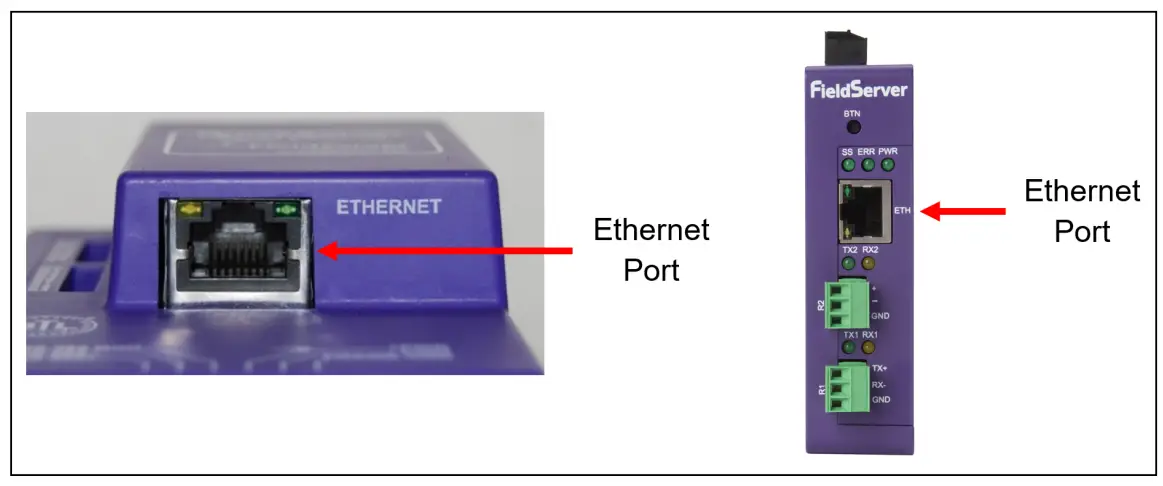
3.3 Connettersi al software
3.3.1 Utilizzo del FieldServer Toolbox per rilevare e connettersi al FieldServer
- Installare l'applicazione Toolbox dall'unità USB o scaricarla da MSA Safety websito.
- Utilizzare l'applicazione FS Toolbox per trovare il FieldServer e connettersi al FieldServer.
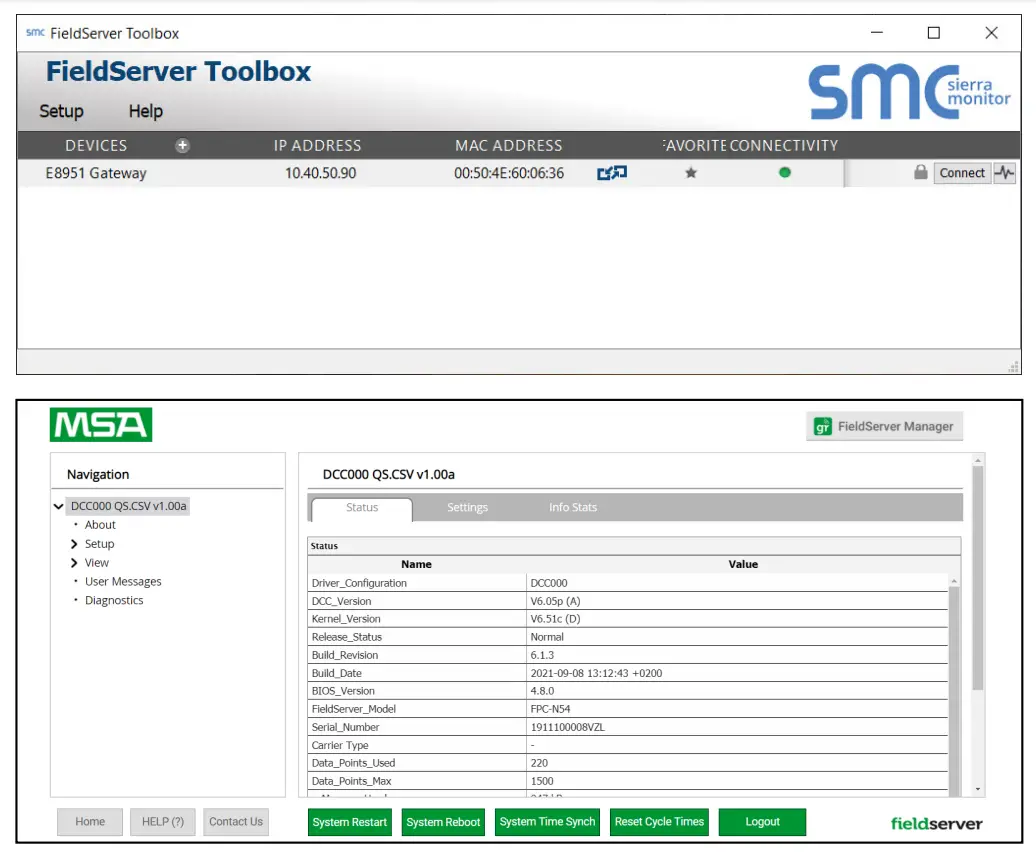
3.3.2 Accesso a FieldServer Manager
NOTA: La scheda FieldServer Manager ![]() (vedi immagine sopra) consente agli utenti di connettersi a Grid, la soluzione cloud per dispositivi di MSA Safety per IIoT. Il FieldServer Manager consente una connessione remota sicura ai dispositivi di campo tramite un FieldServer e le sue applicazioni locali per la configurazione, la gestione e la manutenzione. Per ulteriori informazioni su FieldServer Manager, fare riferimento alla Guida all'avvio di MSA Grid – FieldServer Manager.
(vedi immagine sopra) consente agli utenti di connettersi a Grid, la soluzione cloud per dispositivi di MSA Safety per IIoT. Il FieldServer Manager consente una connessione remota sicura ai dispositivi di campo tramite un FieldServer e le sue applicazioni locali per la configurazione, la gestione e la manutenzione. Per ulteriori informazioni su FieldServer Manager, fare riferimento alla Guida all'avvio di MSA Grid – FieldServer Manager.
3.3.3 Usando il Web Browser per avviare FS-GUI
Se l'indirizzo IP è noto, può essere digitato direttamente nel file web browser e verrà avviata l'FS-GUI.
Caratteristiche e funzioni dell'FS-GUI
Le sezioni seguenti spiegano le funzioni di ciascun elemento nell'albero di navigazione dell'FS-GUI.
4.1 Radice
La radice dell'albero di navigazione consente all'utente di verificare lo stato del gateway FieldServer, inclusi codice di configurazione, versione, memoria, tipo di gateway e altro. In "Impostazioni" l'utente ha accesso a importanti informazioni di rete. Il nome della root è specificato nella configurazione FieldServer file sotto la parola chiave del titolo ed è quindi completamente definibile dall'utente.
4.2 Informazioni
Consente all'utente di verificare il firmware corrente del gateway FieldServer oltre all'identificazione della versione dell'interfaccia e della skin, oltre alle informazioni di contatto. La skin è il modello FieldServer predefinito oppure può essere un modello specifico specificato dal proprietario.
4.3 Impostazione
4.3.1 File Trasferire
Ci sono 3 tipi di files che possono essere trasferiti, vale a dire Configurazione Files, Firmware e varie (generale) files.
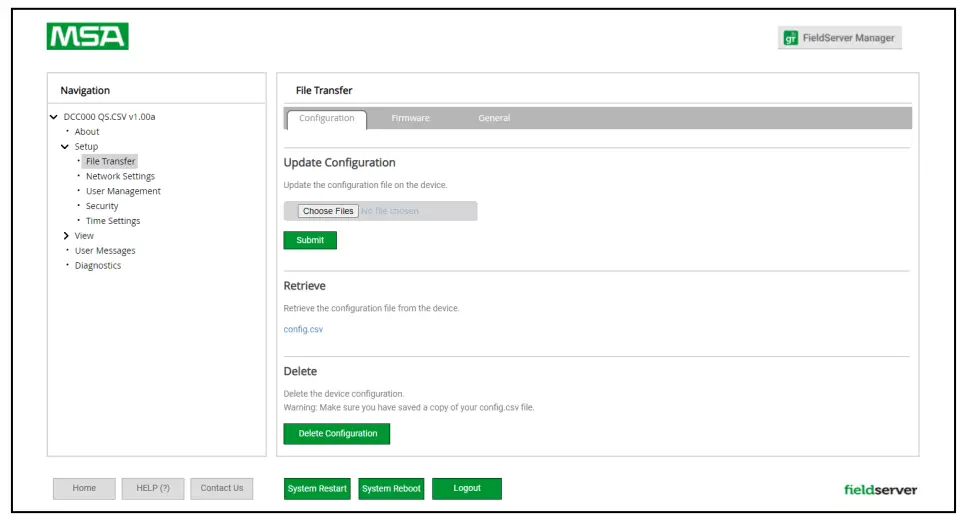
Configurazione Files
Configurazione fileI messaggi hanno un'estensione .csv e vengono utilizzati per configurare FieldServer per la sua applicazione specifica. Per i dettagli consultare il Manuale di configurazione FieldServer, reperibile sul MSA websito.
Aggiorna la configurazione file:
Per aggiornare la configurazione del FieldServer file, fare clic sul pulsante Sfoglia e selezionare la configurazione file (.csv). Fare clic su Apri e invia. Attendere la visualizzazione del messaggio “Aggiornamento configurazione completato” e fare clic sul pulsante Riavvio sistema per attivare la nuova configurazione file.
Recuperare la configurazione file:
Per apportare modifiche alla configurazione file – Recupera il file, modificalo, salva l'aggiornamento file e aggiorna il file (come descritto nella sezione precedente).
Elimina la configurazione file:
Per disabilitare temporaneamente le comunicazioni del protocollo del FieldServer, è possibile eliminare la configurazione. Il FieldServer deve essere riavviato per attivare le modifiche. Questa azione non può essere annullata: assicurati di creare una copia di backup della configurazione file prima di intraprendere questa azione.
Firmware Files
Il firmware FieldServer contiene il programma applicativo comunemente denominato DCC o PCC. Questo programma contiene i driver di protocollo applicabili all'applicazione e al kernel del sistema operativo FieldServer.
Un aggiornamento del firmware è necessario solo dopo l'aggiornamento filevengono ricevuti dal supporto FieldServer. Firmware filehanno un'estensione .bin.
Generale (altro) Files
Altro fileI file che possono essere aggiornati includono l'immagine FS-GUI e altro fileè descritto nei manuali dei driver. La procedura per aggiornarli è la stessa della configurazione files, ma l'aggiornamento deve essere effettuato nella sezione di aggiornamento "Generale".
4.3.2 Impostazioni di rete
Nella pagina Impostazioni di rete è possibile modificare le impostazioni dell'adattatore Ethernet del FieldServer. L'indirizzo IP dell'adattatore N1 e N2 (se supportato), la maschera di rete, due server dei nomi di dominio e il gateway predefinito possono essere modificati inserendo i valori nei campi applicabili e facendo clic sul pulsante Aggiorna impostazioni IP.
NOTA: Il FieldServer deve essere riavviato affinché le impostazioni modificate abbiano effetto. Si noti inoltre che l'abilitazione del client DHCP su qualsiasi adattatore farà sì che le impostazioni dell'indirizzo IP statico vengano annullate da un server DHCP sulla rete.
Il server DHCP integrato del FieldServer può essere abilitato per stabilire una connessione semplice per scopi di supporto. Impostare il laptop o il computer per ottenere automaticamente un indirizzo IP per utilizzare questa funzione. Il server DHCP FieldServer verifica periodicamente la presenza di altri server DHCP sulla rete e si disattiva se sulla rete sono presenti altri server DHCP. Questo metodo di funzionamento è dovuto al fatto che il server DHCP FieldServer è esclusivamente a scopo di supporto e non dispone di tutte le funzionalità di un server DHCP commerciale. L'impostazione dell'indirizzo IP del gateway predefinito sul gateway di rete garantisce che FieldServer sia raggiungibile su Internet.
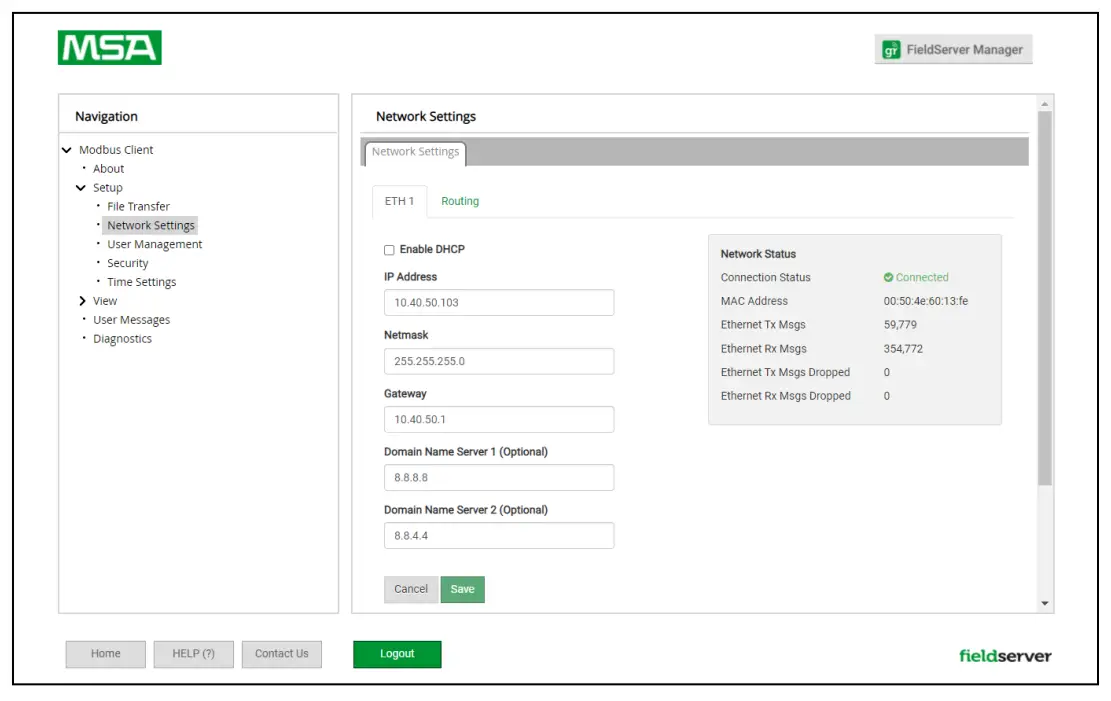 4.3.3 Impostazione del fuso orario
4.3.3 Impostazione del fuso orario
Il fuso orario del FieldServer deve essere impostato per generare dati accurati.
- Passare alla pagina FS-GUI utilizzando uno dei seguenti metodi:
- Da Web Configuratore: fai clic sul pulsante "Diagnostica e debug" nell'angolo in basso a destra della pagina
NOTA: IL Web La pagina Configuratore mostra i parametri FieldServer da configurare. Consulta la guida all'avvio del gateway per ulteriori informazioni. - Se non è presente il pulsante "Diagnostica e debug" nell'angolo in basso a destra della pagina, controlla la scheda "Diagnostica" nella parte superiore della pagina o un collegamento "Diagnostica" accanto alla dichiarazione sul copyright di Sierra Monitor in basso al centro la pagina
- Fare clic su Configurazione nell'albero di navigazione.
- Fare clic su "Impostazioni ora".
- Selezionare il fuso orario appropriato, quindi fare clic su Invia.
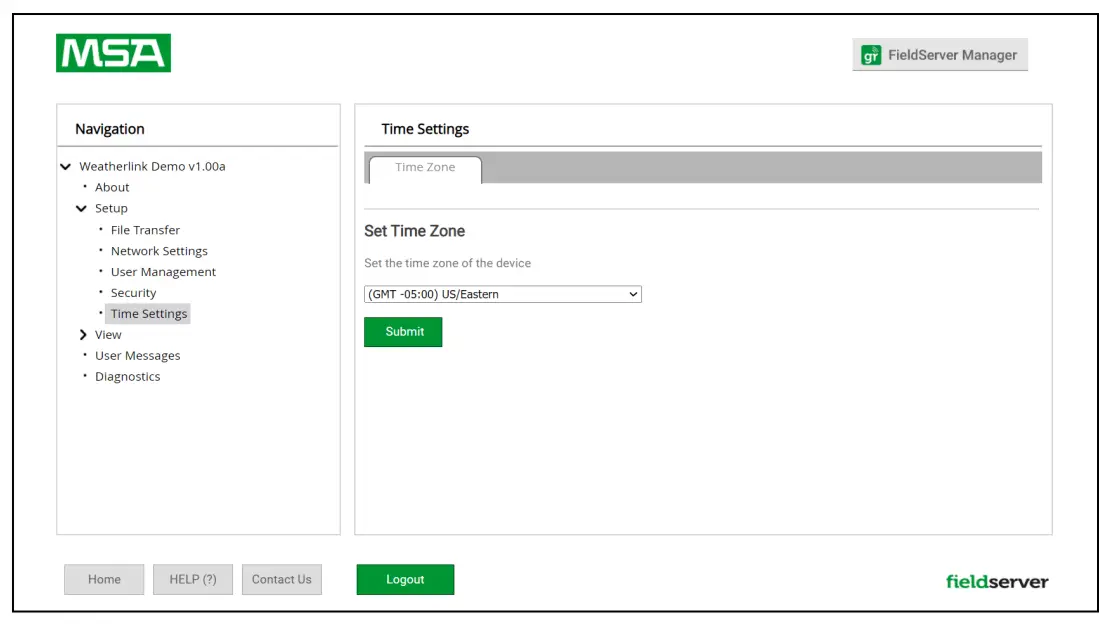
4.4 View
4.4.1 Connessioni
La schermata Connessioni fornisce informazioni sulla comunicazione tra FieldServer e dispositivi remoti. Sono disponibili numerose schermate di aspetto, tra cui impostazioni, statistiche informative e statistiche sugli errori. Le informazioni su queste schermate non possono essere modificate e servono viewsolo ing.
4.4.2 Array di dati
È possibile utilizzare le schermate Data Array view i valori negli array di dati. I valori possono essere modificati facendo clic sul pulsante “Abilita griglia” e modificando il valore nella griglia dell'array di dati.
NOTA: Se i valori vengono scritti nell'array da un driver, qualsiasi modifica apportata dalla modifica della griglia verrà sovrascritta.
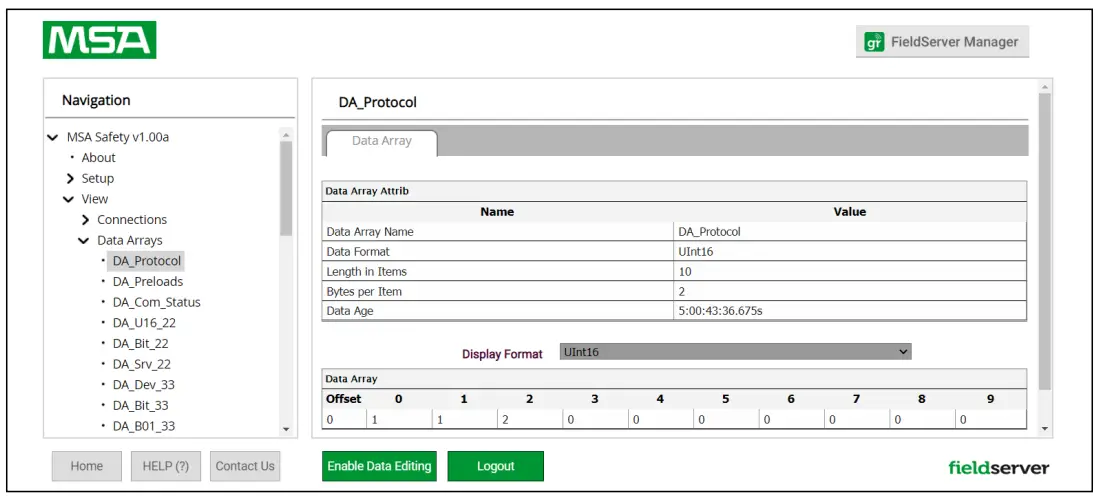
4.4.3 Nodi
Nelle schermate Nodi è possibile visualizzare informazioni sui dispositivi remoti su ciascuna connessione viewed. Sono disponibili numerose schermate di aspetto, tra cui impostazioni, stato, statistiche informative e statistiche sugli errori. Le informazioni su queste schermate non possono essere modificate e servono viewsolo ing.
4.4.4 Descrittori della mappa
Nelle schermate dei descrittori della mappa è possibile visualizzare informazioni su ogni singolo descrittore della mappa viewed. Sono disponibili numerose schermate di aspetto, tra cui impostazioni, stato, statistiche informative e statistiche sugli errori. Le informazioni su queste schermate non possono essere modificate e servono viewsolo ing.
4.5 Messaggi utente
Le schermate dei messaggi utente visualizzano i messaggi FieldServer generati dai driver e dal sistema operativo.
I messaggi utente nella schermata "Errore" solitamente indicano qualche problema con la configurazione o la comunicazione e dovrebbero essere presi in considerazione.
I messaggi utente di tipo informativo verranno visualizzati nella schermata "Informazioni" e solitamente non è richiesta alcuna azione da parte dell'utente.
I messaggi generati dai driver del protocollo verranno visualizzati nella schermata "Driver". Questi messaggi trasmettono informazioni specifiche sul protocollo che possono essere utili per scopi di integrazione sul campo.
Infine, la schermata “Combinato” contiene tutti i messaggi in ordine cronologico provenienti da tutte le schermate dei messaggi di cui sopra.
4.6 Acquisizione di un'acquisizione diagnostica FieldServer
Quando si verifica un problema sul posto che non può essere facilmente risolto, eseguire un'acquisizione diagnostica prima di contattare l'assistenza. Una volta completata l'acquisizione diagnostica, inviarla tramite e-mail al supporto tecnico. L'acquisizione diagnostica accelererà la diagnosi del problema.
- Accedere alla pagina Diagnostica FieldServer tramite uno dei seguenti metodi:
- Aprire la pagina FieldServer FS-GUI e fare clic su Diagnostica nel pannello di navigazione
- Aprire il software FieldServer Toolbox e fare clic sull'icona di diagnosi
 del dispositivo desiderato
del dispositivo desiderato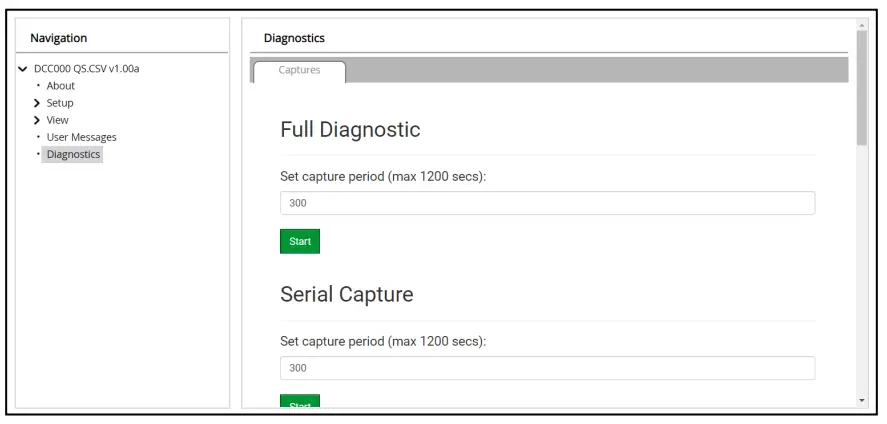
- Vai a Diagnostica completa e seleziona il periodo di acquisizione.
- Fare clic sul pulsante Avvia sotto l'intestazione Diagnostica completa per avviare l'acquisizione.
- Al termine del periodo di acquisizione, verrà visualizzato il pulsante Download accanto al pulsante Avvia

- Fare clic su Download per scaricare l'acquisizione sul PC locale.
- Invia per e-mail lo zip diagnostico file al supporto tecnico (smc-support.emea@msasafety.com).
NOTA: Le acquisizioni diagnostiche della comunicazione BACnet MS/TP vengono emesse in un file ".PCAP" file estensione compatibile con Wireshark.
Risoluzione dei problemi
5.1 Problemi di visualizzazione di FieldServer Toolbox
Se il FieldServer Toolbox sembra allungato o non viene visualizzato correttamente, vedere l'immagine seguente per la visualizzazione corretta (i normali bordi delle finestre sono stati rimossi). Se FieldServer Toolbox non ha un aspetto simile, potrebbe esserci un problema con il ridimensionamento DPI.
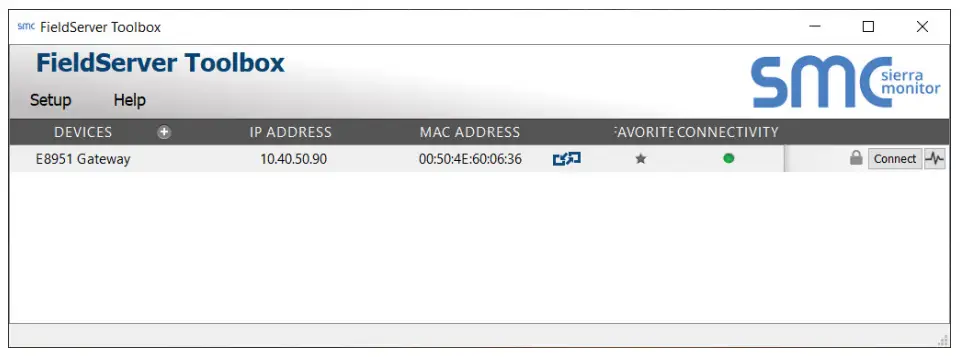
Per risolvere un problema di ridimensionamento DPI, provare quanto segue:
- Fare clic con il tasto destro sull'icona FieldServer Toolbox e quindi fare clic su Proprietà.
- Fare clic sulla scheda Compatibilità.
- Abilita l'opzione "Ignora ridimensionamento DPI elevato".
- Cambia il menu a discesa visualizzato in "Avanzato dal sistema".
- Fare clic su OK per salvare le nuove impostazioni.

Documenti / Risorse
 |
Casella degli strumenti MSA ProtoAir FieldServer e interfaccia utente grafica [pdf] Manuale d'uso ProtoAir FieldServer Toolbox e interfaccia utente grafica, ProtoAir, FieldServer Toolbox e interfaccia utente grafica, Toolbox e interfaccia utente grafica, Interfaccia utente grafica, Interfaccia utente |



